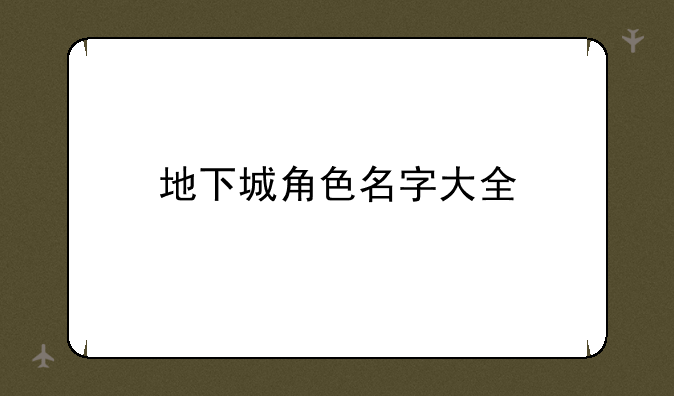接下来,流明攻略网将带你认识并了解dota2更新已暂停怎么解决,希望可以给你带来一些启示。
流明攻略网小编整理了以下关于 [] 一些相关资讯,欢迎阅读!

Dota2更新已暂停解决攻略
在玩Dota2这款备受全球玩家热爱的多人在线竞技游戏时,偶尔会遇到更新过程中游戏提示“更新已暂停”或“正在更新不动”的情况。这不仅影响了玩家的游戏体验,还可能让玩家错过重要的版本更新内容。以下是一份详细的攻略,旨在帮助玩家快速解决这一问题,重新投入到紧张刺激的比赛中。
一、检查网络连接
首先,更新过程中断往往与网络连接不稳定有关。请按照以下步骤检查您的网络连接:
① 确保您的设备已连接到稳定的互联网。可以尝试重启路由器或调整网络设备位置以改善信号。
② 检查您的网络。可以使用网络测速工具进行测试,确保下载达到游戏更新所需的最低要求。
③ 关闭其他占用大量网络资源的程序,如下载工具、视频流媒体等,以确保Dota2更新获得足够的带宽。
二、Steam客户端设置
Dota2作为Steam平台上的游戏,其更新过程受Steam客户端的管理。因此,调整Steam客户端的设置也可能有助于解决更新问题:
① 打开Steam客户端,点击左上角的“Steam”菜单,选择“设置”。
② 在“下载”选项卡中,确保您的下载区域设置正确。可以尝试更换到其他区域后再切换回来,以刷新下载服务器。
③ 检查并清理下载缓存。在“下载”选项卡下,点击“清除下载缓存”按钮,然后重启Steam客户端。
三、游戏文件验证
有时候,游戏文件可能因各种原因而损坏,导致更新过程中断。您可以通过Steam客户端验证游戏文件的完整性来解决此问题:
① 在Steam库中右键点击Dota2,选择“属性”。
② 在弹出的窗口中,选择“本地文件”选项卡,然后点击“验证游戏文件的完整性”。
Steam客户端将检查游戏文件,并自动修复任何损坏或缺失的文件。
四、手动更新游戏
如果自动更新仍然无法解决问题,您可以尝试手动更新Dota2:
① 访问Steam官方网站或社区论坛,查找最新的Dota2更新补丁。
② 根据提供的指南或教程,手动下载并安装更新补丁。
请注意,手动更新可能涉及一定的技术操作,建议仅在自动更新失败且没有其他解决方案时尝试。
五、联系客服支持
如果您尝试了上述所有方法仍然无法解决问题,建议联系Steam或Dota2的官方客服支持。您可以访问官方网站上的客服页面,提交您的问题并提供相关的日志信息,以便官方团队能够尽快为您提供帮助。
总之,遇到Dota2更新已暂停或更新不动的问题时,不要慌张。按照上述攻略逐一排查并尝试解决方案,相信您很快就能重新投入到游戏中,享受与队友并肩作战的乐趣。同时,也建议您定期关注游戏的官方更新公告和社区讨论,以便及时了解并应对可能遇到的更新问题。